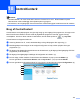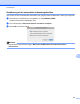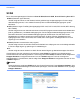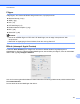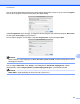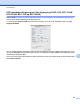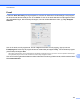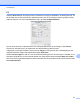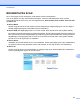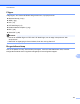Software User's Guide
Table Of Contents
- SOFTWAREBRUGSANVISNING
- Indholdsfortegnelse
- Windows®
- 1 Udskrivning
- Brug af Brother printerdriveren
- Funktioner
- Valg af den rigtige type papir
- Samtidig scanning, udskrivning og faxafsendelse
- Slette data i hukommelsen
- Statusmonitor
- Printerdriverindstillinger
- Adgang til printerdriverindstillingerne
- Fanen Grundlæggende
- Fanen Avanceret
- Support
- Brug af FaceFilter Studio til fotoudskrivning fra REALLUSION
- 2 Scanning
- Scanning af et dokument ved hjælp af TWAIN-driveren
- Scanning af et dokument med WIA-driveren (Windows® XP/Windows Vista®/Windows® 7)
- Scanning af et dokument med WIA-driveren (brugere af Windows Photo Gallery og Windows Fax og Scan)
- Brug af ScanSoft™ PaperPort™11SE med OCR fra NUANCE™ (Ikke tilgængelig til DCP‑J125, DCP‑J315W, DCP‑ ...
- Få vist elementer
- Organisering af elementer i mapper
- Hurtige links til andre programmer
- ScanSoft™ PaperPort™11SE med OCR giver dig mulighed for at konvertere billedtekst til tekst, du kan ...
- Du kan importere elementer fra andre programmer
- Du kan eksportere elementer til andre formater
- Afinstallering af ScanSoft™ PaperPort™11SE med OCR
- 3 ControlCenter3
- 4 Fjernindstilling (Ikke tilgængelig til DCP-modeller, MFC‑J220, MFC‑J265W, MFC‑J410 og MFC‑J415W)
- 5 Brother PC‑FAX-software (kun MFC-modeller)
- 6 PhotoCapture Center™
- 7 Firewall-indstillinger (for netværksbrugere)
- 1 Udskrivning
- Apple Macintosh
- 8 Udskrivning og faxafsendelse
- 9 Scanning
- 10 ControlCenter2
- 11 Fjernindstilling og PhotoCapture Center™
- Brug af scanningstasten
- Indeks
- brother DAN
ControlCenter2
156
10
SCAN
Der er fire scanningsknapper til funktionerne Scan til Billed, Scan til OCR, Scan til E-mail og Scan til Fil.
Billed (Standard: Apple Preview)
Gør det muligt at scanne en side direkte til ethvert grafikvisnings-/redigeringsprogram. Du kan vælge
destinationsprogrammet, f.eks. Adobe
®
Photoshop
®
eller et andet billedredigeringsprogram på din
Macintosh.
OCR (Standard: Apple TextEdit) (Ikke tilgængelig til DCP-J125, DCP-J315W, DCP-J515W, MFC-J220 og
MFC-J265W)
Gør det muligt at scanne en side eller et dokument, køre OCR-programmet automatisk samt indsætte tekst
(ikke et grafikelement) i et tekstbehandlingsprogram. Du kan vælge tekstbehandlingsprogrammet, f.eks.
Microsoft
®
Word eller et andet tekstbehandlingsprogram på din Macintosh. Du skal hente Presto!
PageManager og installere programmet på din Macintosh. Se Brug af Presto! PageManager (Ikke
tilgængelig til DCP-J125, DCP-J315W, DCP-J515W, MFC-J220 og MFC-J265W) på side 151 for at få
oplysninger om installation.
E-mail (Standard: dit standard-e-mail-program)
Gør det muligt at scanne en side eller et dokument direkte til et e-mailprogram som en almindelig vedhæftet
fil. Du kan vælge filtypen og opløsningen for vedhæftningen.
Fil
Gør det muligt at scanne direkte til en diskfil. Du kan ændre filtypen og destinationsmappen efter behov.
ControlCenter2 giver dig mulighed for at konfigurere tasten SCAN på maskinen og softwareknappen i
ControlCenter2 for hver scanningsfunktion. For at konfigurere tasten SCAN på maskinen skal du vælge fanen
Knappen Hardware i konfigurationsmenuen for hver af SCAN-knapperne. Hvis du vil konfigurere
softwareknappen i ControlCenter2, skal du vælge fanen Knappen Software i konfigurationsmenuen for hver
af SCAN-knapperne.
Bemærk!
Du kan konfigurere maskinens SCAN-tast for hver ControlCenter2-knap i fanen Knappen Hardware. Hvis
du vil ændre standardindstillingerne, skal du klikke på knappen, mens du holder Ctrl-tasten nede, og vælge
Knappen Hardware.